Predtým sme pokryli niektoré veľmi dobréaplikácie na správu desktopu, ako napríklad Desktop Panorama, WindowSlider a mDesktop. Všetci títo správcovia desktopu majú svoje silné a slabé stránky, niektoré vám poskytujú neobmedzené možnosti posúvania vedľajšími spôsobmi, zatiaľ čo iné vám umožňujú zobraziť ukážku všetkých virtuálnych pracovných plôch na lokalizáciu a správu polohy každej spustenej aplikácie. Dnes pre vás máme ďalšiu, veľmi komplexnú aplikáciu na správu desktopov, ktorá vám umožňuje mať vo vašom systéme viac ako len niekoľko virtuálnych pracovných plôch. kováč je prenosný nástroj na rozšírenie GUI a správca virtuálnych stolov pre Windows, ktorý vám poskytne pocit operačných systémov Windows, Android a Mac OS X Lion. Viac o kováčovi po prestávke.
Aplikácia prináša prechodné štýlyAndroid a Mac OS X Lion do systému Windows, vďaka čomu získate vynikajúce používateľské rozhranie. Je dodávaný s podporou až 6 virtuálnych pracovných priestorov a umožňuje vám medzi nimi prepínať pomocou myši, ako aj klávesových skratiek.
Po inštalácii má aplikácia 4predvolene vybrané stolné počítače. Ak chcete prepínať medzi pracovnými plochami, kliknite na stredné tlačidlo myši, podržte a potiahnite myš doprava a doľava a prepnite na zodpovedajúcu pracovnú plochu. Aplikácia vám umožňuje zvoliť prechody obrazovky na ploche zo štýlu Android a Mac OS X Lion alebo ich jednoducho vypnúť.

Potiahnutím prostredného tlačidla myši nadol sa minimalizujú všetky aplikácie, zatiaľ čo potiahnutím nahor sa otvorí okno pilotná kabína zobrazenie ukážky všetkých dostupných pracovných plôch.
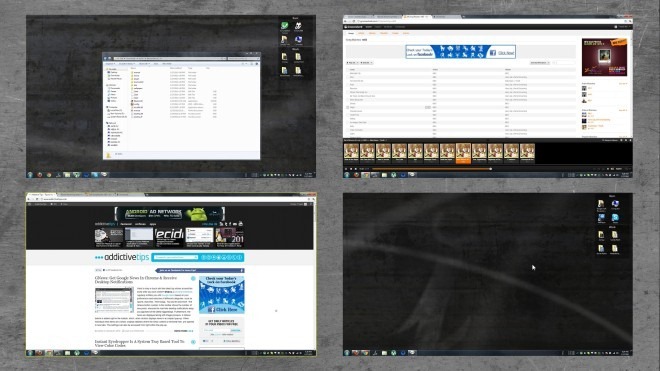
Jednoduchým kliknutím na plochu sa otvorí AppView, čo vám umožňuje prezerať a mať prístup k všetkým nainštalovaným aplikáciám vo vašom počítači, aktuálny dátum a deň, ako aj aktuálnu teplotu a počasie určeného mesta.
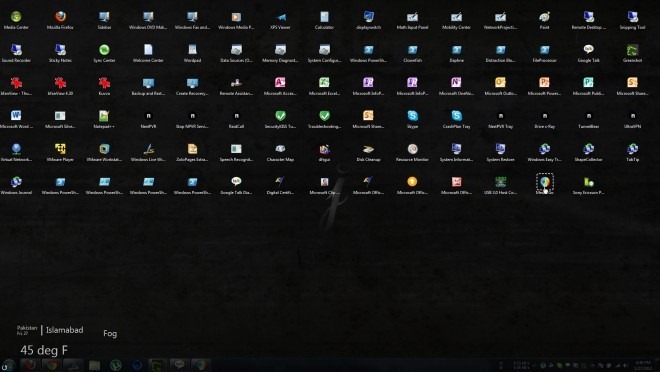
Vyberte položku a okno, kliknite pravým tlačidlom myši na ikonu panela s nástrojmi kováča a vyberte, či chcete nastaviť polopriehľadnú alebo hornú časť okna. Pomocou tejto ponuky môžete tiež prepínať medzi virtuálnymi plochami.
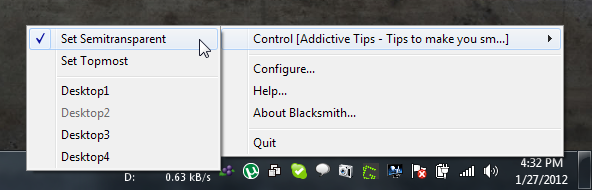
vybrať konfigurácia z ponuky kliknite pravým tlačidlom myši a dostanete sa do kováča konfigurácia okno. Môžete nastaviť počet pracovných plôch, určiť klávesové skratky a vybrať AppView, DeskSweep, pilotná kabína a Switcher Štýly. kliknite OK po dokončení všetkých nastavení.
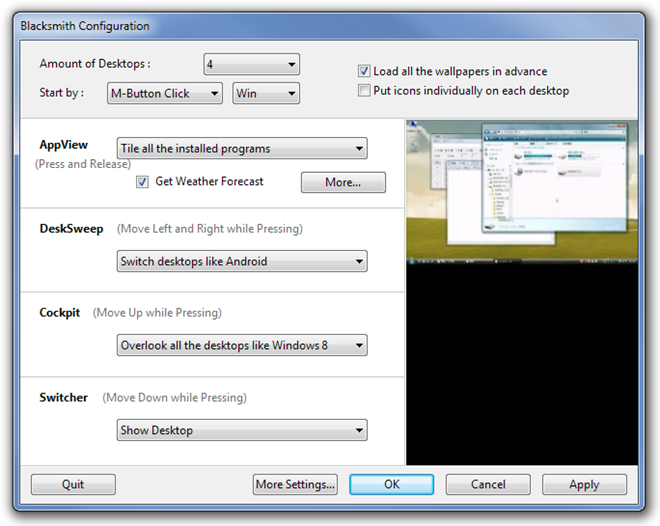
Kliknite na ikonu systémovej lišty, ikonu hrozna umiestnite na hornú časť ľubovoľného okna a ďalším kliknutím zmeníte jeho priehľadnosť, nastavíte ju ako najvyššie najvyššie okno alebo ju odošlete na inú plochu.
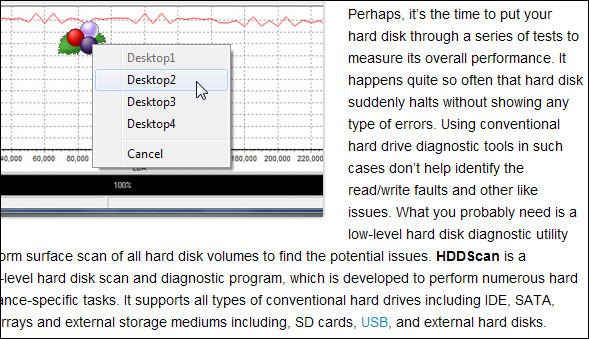
Aplikácia funguje na Windows XP, Windows Vista a Windows 7.
Stiahnite si Blacksmith (Original Link)
Stiahnuť Blacksmith (Translated Link)













Komentáre